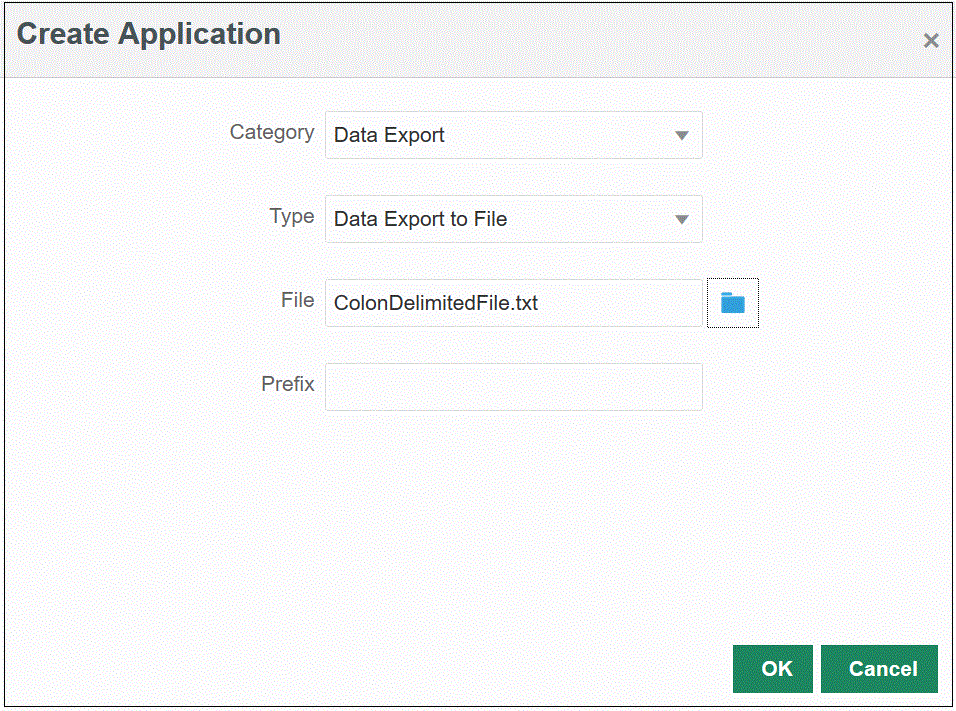创建数据导出文件集成
通过“数据导出到文件”功能,您可以将数据从 Oracle Fusion Cloud Enterprise Performance Management 应用程序导出到数据文件。您可以使用数据文件将数据加载到 ERP 应用程序或外部系统。
创建“数据导出到文件”应用程序时,请注意以下事项:
-
创建维时,按照数据文件中的列顺序分配列顺序。文件中的第一列是分配的 ACCOUNT 数据列。
-
建议一次仅导出一年。如果日期范围跨年份界限,则数据可能会重复。
-
POV 类别不进行验证。
-
不会针对“数据导出到文件”应用程序验证目标值。
-
当启用了导出数据文件的选项时,数据集成会创建一个输出数据文件。该数据文件的名称为
<Target App Name>_<Process ID>.dat,会写入<APPL ROOT FOLDER>/outbox目录。可从“进程详细信息”页面的OUTPUT file列访问数据文件。如果您每天都计划了数据导出作业并且需要将输出文件自动分发给个人,则使用《REST API for Enterprise Performance Management Cloud》中的 "Download Application Snapshot" 下载特定文件,提供该文件的路径作为
applicationSnapshotName的值。例如,要下载收件箱中名为s112.csv的数据集成文件,则将文件引用为"inbox\s112.csv"作为路径参数。执行集成时,数据集成会导出数据。
-
可从数据导出文件创建检查规则。检查规则不能基于目标值。
-
不能从数据导出文件进行回写。
-
仅支持数字数据类型。如果需要导出文本、智能列表和日期,则使用 EPM 数据文件应用程序,类型为“EPM 数据文件”,数据提取选项为“0 级数据”。创建集成时,使用此应用程序作为目标。
您还可以使用 Groovy 公共类 DataExporter。有关详细信息,请参阅“类 DataExporter”。
-
对于“数据导出到文件”,默认工作流模式设置为简单。从云 EPM 导出数据时,不支持钻取,因此默认工作流模式设置为“简单”。
如果要查看工作台中的数据以用于测试目的,则将工作流模式设置为完全。有关详细信息,请参阅“定义应用程序详细信息选项”。
要定义“数据导出到文件”目标应用程序: